平板电脑怎么复位
要复位平板电脑,首先确保您的数据已经备份,因为恢复出厂设置会清除所有数据。如果您的平板电脑还能进入系统,建议使用备份软件将已安装的软件、文档、图片、歌曲等关键数据进行备份。如果使用的是通话平板电脑,还需要额外备份联系人和短信等数据。可以通过谷歌Gmail账户同步到云端或使用应用宝等APP进行备份,以免恢复出厂设置后造成数据丢失。
在备份完成后,可以开始执行恢复出厂设置的步骤:
1. 如果您使用的是Android系统,可以点击菜单键进入“菜单”,依次进入“设置”,在系统的设置里面找到“备份和重置”,然后就可以看到一个“恢复出厂设置”的功能。
2. 对于一些特定的平板电脑品牌和型号,如索立信S8,可能需要通过特定的复位按键来进行复位操作。通常这些复位按键都在机身背部或机身下方,具体位置可能因型号而异。
3. 如果您忘记了锁屏密码,可以尝试进入Recovery模式来恢复出厂设置。请注意,这需要您在关机状态下并且不连接USB线的情况下操作。通过按音量上下键或触屏点击选择清除数据和恢复出厂设置,然后按电源键确认。部分机型可能需要输入“yes”进行二次确认。完成恢复出厂设置后,点击返回按钮并重启设备即可进入设备桌面。
请注意,恢复出厂设置后之前所安装的所有APP应用都将无法使用,安装在平板内存中的应用会被彻底清空。但安装在SD卡上的应用还在,不过只有程序数据包,程序的启动文件由于是在自带内存中,恢复出厂设置后其应用启动器就没了,因此安装在SD卡的应用还在,但已经无法使用。
平板电脑的复位分为两种,一种是软件复位,另一种是硬件复位。
软件复位是指通过系统设置中的恢复选项或按住电源键和音量键等组合键实现。它可以清除所有设置但不会删除用户数据。
而硬件复位是通过按住复位孔旁边的复位按钮或同时按住电源键和音量键等组合键实现的,它会清除所有设置和用户数据,还原到出厂设置。因此,在操作时需要根据具体情况选择合适的复位方式,并在复位前备份好重要数据。
以下是平板电脑进行复位的一般方法:
方式1:
下拉状态栏,手指从屏幕上面轻轻下滑,即可显示状态栏。点击设置按钮。
设置页面向下滑动到备份和重置,点击备份和重置。
点击恢复出厂设置。
点击恢复平板电脑出厂设置。
点击清除全部内容。
等待平板电脑恢复出厂操作完成,大约3~5分钟,恢复出厂后将自动重启,接下来就可以正常使用。
方式2:
把平板关机。
待关机后,进行复位操作,操作如下:
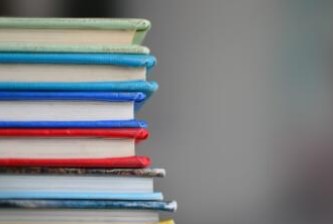
手指同时按住电源键和音量下键待屏幕出现开机页面后松开。
待屏幕出现工厂模式字样后按一下电源键(确定)。
按音量下键,将光标选择移动到清除eMMc再次按下电源键(确定)清除eMMc。
等待恢复出厂操作完成,平板自动重启后即可正常使用。
请注意,平板电脑的复位方法可能因品牌和型号而异。在进行复位操作前,建议先备份重要数据,以防丢失。如果无法自行解决问题,建议联系平板电脑售后服务或专业维修人员寻求帮助。
平板电脑显示有阴影是什么问题
初步判断是显卡问题,可以首先尝试更新显卡驱动。如果更新之后还是出现这个问题,说明是屏幕的电容屏存在故障,测试方法:用高清线HDMI连接平板到笔记本,如果在笔记本上没有出现阴影,说明是平板电容屏的问题,如果仍然有阴影,说明是平板驱动和平板硬件主板存在问题,这就需要送维修店做检修。不建议擅自拆平板,主板板路复杂,短路的话就得不偿失了。














